時間:2017-02-10 來源:互聯網 瀏覽量:
win7係統相對於windows xp 係統在安全性上麵有不少提升,但有些設置做的不是很人性化比較難操作,有的時候誤打誤撞的設置好了,想取消可能還要找很久,下麵就跟大家說說w7電腦桌麵文件夾上的鎖怎麼去掉。
w7電腦文件夾圖標的鎖去掉方法:
1、在要去掉鎖圖標的文件夾上麵點右鍵,然後在彈出菜單中選擇最下麵的“屬性”
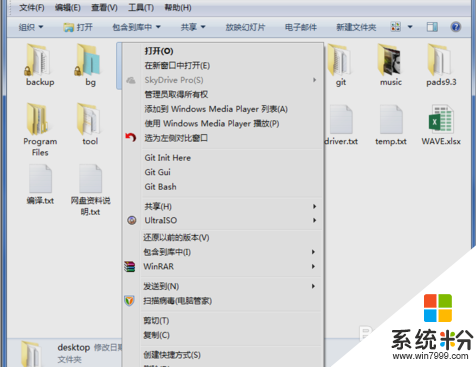
2、打開文件夾屬性窗口後,點擊打開“共享”選項,然後再下麵的“網絡文件和文件共享”設置框裏麵點擊“共享”按鈕

3、在打開的文件共享對話框中,點擊輸入框後麵的向下的三角形按鈕,然後在彈出的係統用戶列表中選擇Everyone
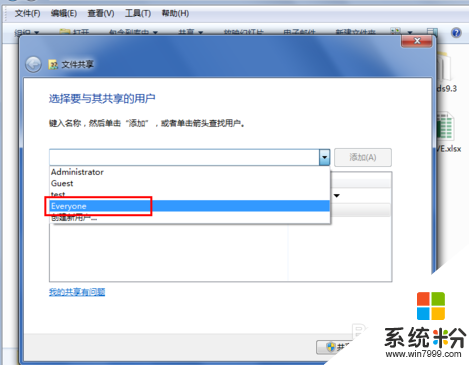
4、選擇Everyone後,輸入框後麵的“添加”按鈕就可用了,點擊添加按鈕,將Everyone添加到共享用戶列表中
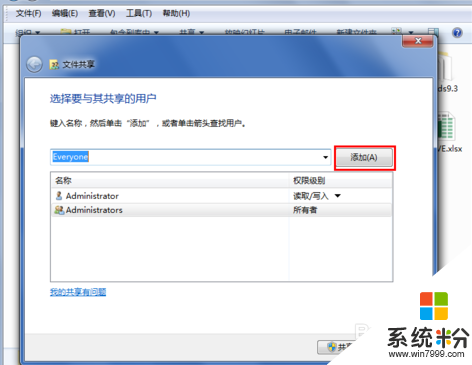
5、在共享用戶列表中選擇Everyone,然後點擊右下方的共享按鈕
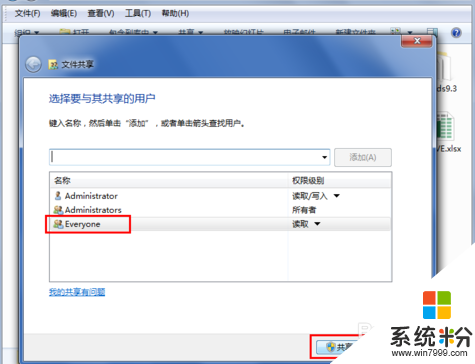
6、這時我們發現文件夾上麵的鎖的圖標已經沒有了,但是我們是把文件夾的屬性改變了,改下共享了,這個不是我們需要的,下麵我們再將這個文件夾的共享屬性給取消了餓,點擊高級共享下麵的“高級共享”按鈕

7、在打開的高級共享對話框中我們可以查看關於共享的一些屬性,這個文件夾是共享的,以及文件夾的共享名稱,還可以設置更多的共享權限和緩存

8、將最上麵的“共享此文件夾”前麵的勾選去掉,然後點擊下麵的應用和確認按鈕,這樣就取消了文件夾的共享
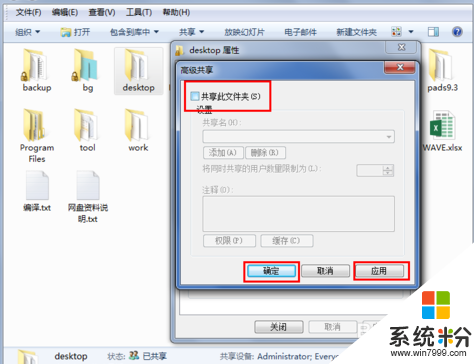
9、回到文件瀏覽器中,我們可以看到文件的屬性以及改變。用上麵同樣的方法,可以將其它的有鎖的圖標的文件夾的鎖去掉
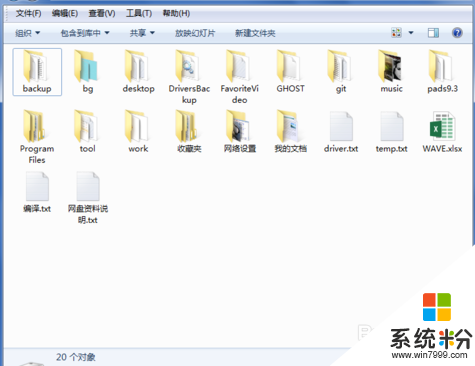
按照上述的教程內容就能解決【w7電腦桌麵文件夾上的鎖怎麼去掉】的問題,電腦係統經常出故障怎麼辦?電腦係統下載後使用的技巧不清楚怎麼辦?關注係統粉網站,小編為大家大家答疑解惑。